Come configurare Apple Pay
Con Apple Pay inizia aggiungendo le tue carte di credito, di debito o prepagate al tuo iPhone, iPad, Apple Watch o Mac.
- Un dispositivo idoneo
- Una carta supportata da un emittente di carta aderente al servizio
- La versione più recente di iOS, watchOS o macOS
- Un ID Apple attualmente connesso a iCloud
Se vuoi usare Apple Pay con più dispositivi, devi aggiungere le tue carte su ogni dispositivo. Dopo aver configurato Apple Pay su iPhone o Apple Watch, puoi usare le tue carte sul web in Safari su alcuni modelli di Mac, dopo aver effettuato l’accesso a iCloud. Su Apple Watch Series 3, iPhone X, iPhone 8 e iPhone 8 Plus, puoi aggiungere fino a 12 carte per dispositivo. Sui modelli precedenti, puoi aggiungere fino a un massimo di otto carte per dispositivo.
Per cominciare, scegli un dispositivo qui sotto:
Aggiungi una carta sul tuo iPhone
- Apri Wallet e tocca
 .
. - Segui i passaggi per aggiungere una nuova carta. Guarda la demo per scoprire come funziona. Se ti viene chiesto di aggiungere la carta che usi con iTunes, le carte già presenti su altri dispositivi o le carte che hai rimosso di recente, selezionale e inserisci i relativi codici di sicurezza.
- Tocca Avanti. La banca o l’istituto che ha emesso la carta verificherà i tuoi dati e deciderà se puoi usare la carta con Apple Pay. La banca o l’istituto emittente ti potrà richiedere maggiori informazioni, se necessarie per la verifica della carta. Quando avrai le informazioni, torna su Wallet e tocca la carta.
- Una volta che la banca o l’istituto emittente ha verificato la tua carta, tocca Avanti. Quindi inizia a usare Apple Pay.
In alcuni Paesi e aree geografiche, puoi anche aggiungere carte fedeltà e usarle con Apple Pay. Scopri cosa fare se non riesci ad aggiungere una carta a Apple Pay.

Aggiungi una carta sul tuo iPad
- Vai su Impostazioni > Wallet e Apple Pay.
- Tocca Aggiungi carta di credito o di debito.
- Segui i passaggi per aggiungere una nuova carta. Se ti viene chiesto di aggiungere la carta che usi con iTunes, le carte già presenti su altri dispositivi o le carte che hai rimosso di recente, selezionale e inserisci i relativi codici di sicurezza.
- Tocca Avanti. La banca o l’istituto che ha emesso la carta verificherà i tuoi dati e deciderà se puoi usare la carta con Apple Pay. La banca o l’istituto emittente ti potrà richiedere maggiori informazioni, se necessarie per la verifica della carta. Quando avrai le informazioni, torna su Impostazioni > Wallet e Apple Pay e tocca la carta.
- Una volta che la banca o l’istituto emittente ha verificato la tua carta, tocca Avanti. Quindi inizia a usare Apple Pay.
Puoi anche aggiungere carte fedeltà a Wallet e usarle con Apple Pay. Scopri cosa fare se non riesci ad aggiungere una carta a Apple Pay.
Aggiungi una carta sul tuo Apple Watch
- Apri l’app Apple Watch sul tuo iPhone e vai al pannello Apple Watch. Se possiedi più di un orologio, scegline uno.
- Tocca Wallet e Apple Pay.
- Segui i passaggi per aggiungere una carta. Per aggiungerne una nuova, tocca Aggiungi carta di credito o di debito. Se ti viene chiesto di aggiungere la carta che usi con iTunes, le carte già presenti su altri dispositivi o le carte che hai rimosso di recente, selezionale e inserisci i relativi codici di sicurezza.
- Tocca Avanti. La banca o l’istituto che ha emesso la carta verificherà i tuoi dati e deciderà se puoi usare la carta con Apple Pay. La banca o l’istituto emittente ti potrà richiedere maggiori informazioni, se necessarie per la verifica della carta. Quando avrai le informazioni, torna su Wallet e Apple Pay e tocca la tua carta.
- Una volta che la banca o l’istituto emittente ha verificato la tua carta, tocca Avanti. Quindi inizia a usare Apple Pay.
In alcuni Paesi e aree geografiche, puoi anche aggiungere carte fedeltà e usarle con Apple Pay. Scopri cosa fare se non riesci ad aggiungere una carta a Apple Pay.

Aggiungi una carta sul tuo Mac
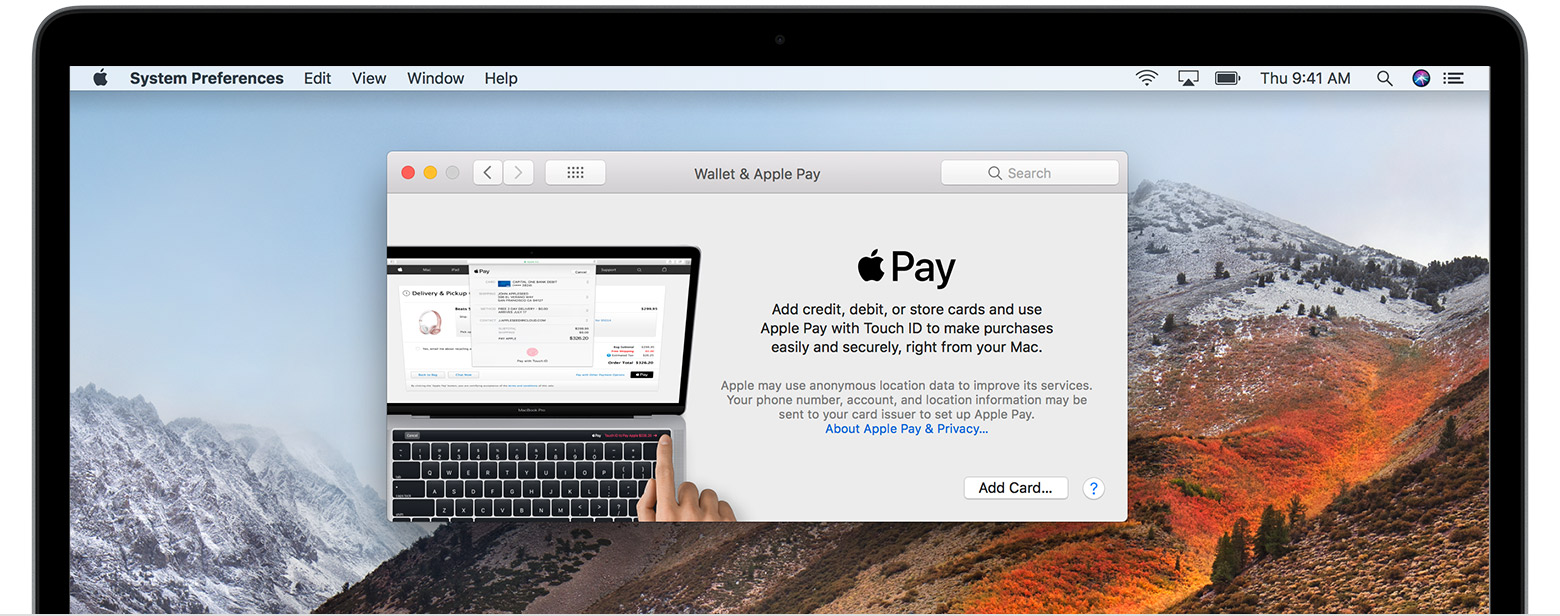
Per aggiungere una carta a Apple Pay, è necessario un MacBook Pro con Touch ID. Sui modelli di Mac privi di Touch ID integrato, puoi completare gli acquisti con Apple Pay sui modelli idonei di iPhone o Apple Watch: sul tuo iPhone, accedi a Impostazioni > Wallet e Apple Pay e attiva Consenti pagamenti sul Mac.
Per aggiungere una carta a un MacBook Pro con Touch ID:
- Sul MacBook Pro con Touch ID, accedi a Preferenze di Sistema > Wallet e Apple Pay.
- Tocca Aggiungi carta.
- Segui i passaggi per aggiungere una nuova carta. Se ti viene richiesto di aggiungere la carta che usi in iTunes, ti basta inserire il relativo codice di sicurezza.
- Tocca Avanti. La banca o l’istituto che ha emesso la carta verificherà i tuoi dati e deciderà se puoi aggiungere la carta a Apple Pay. La banca o l’istituto emittente ti potrà richiedere maggiori informazioni, se necessarie per la verifica della carta. Quando avrai le informazioni, torna a Preferenze di Sistema > Wallet e Apple Pay e tocca la carta.
- Una volta che la banca o l’istituto emittente ha verificato la tua carta, tocca Avanti. Quindi inizia a usare Apple Pay.
Scopri cosa fare se non riesci ad aggiungere una carta a Apple Pay. I pagamenti da persona a persona con Apple Pay e Apple Pay Cash non sono disponibili in macOS.
Passaggi successivi
Dopo aver aggiunto le carte su ciascuno dei tuoi dispositivi, puoi iniziare a usare Apple Pay:
- Per i pagamenti nei negozi, hai bisogno del tuo iPhone o Apple Watch.
- Per i pagamenti nelle app, hai bisogno del tuo iPhone, iPad o Apple Watch.
- Per i pagamenti sul web in Safari, hai bisogno di uno dei seguenti dispositivi:
- MacBook Pro con Touch ID
- Mac e iPhone o Apple Watch
- iPhone o iPad
- Per inviare e ricevere denaro con Apple Pay o usare Apple Pay Cash, ti serve il tuo iPhone, iPad o Apple Watch. Queste funzioni sono disponibili solo negli Stati Uniti.



